どうも、A-Tenbinです。
Unityでゲームとかを作るときってステージによっては色々な岩を置きたくなるときありますよね。
もちろん岩を集めたアセットもストアにはたくさん登録されてるので、それを使うのもアリですが、その岩を作るツール「Stylized Rock Generator」(有料)を手に入れたので使い方をメモしておきます。

1.導入方法
まずは、パッケージマネージャからStylized Rock Generatorを検索し、Unityプロジェクトにインポートします。
インポートが終了すると、Assetsフォルダの直下に「RockTools」というフォルダができてると思います。
URPやHDRPのプロジェクトの場合は、「RockTools」フォルダの直下にある「urp-content」や「hdrp-content」をダブルクリックしてマテリアルなどの追加アセットをインポートしておくと、あのピンクのプレハブを回避できます。
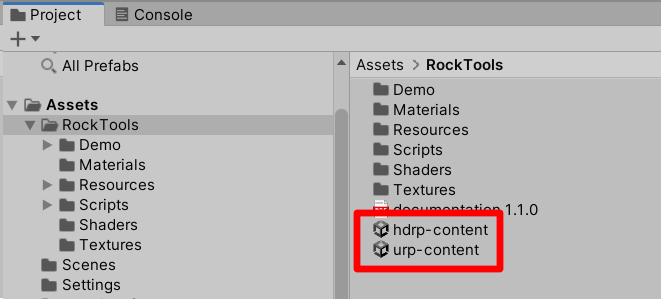
URP、HDRPはこちらもインポート
このアセットで作れる岩の見本がDEMOフォルダのシーンファイルを開くと確認できるので、見ておくといいかも。
2.さあ、岩を作ろう!
最初にシーンにStylized Rock Generatorをセットします。
セットの手順はメニューの「Tools」→「Rock Tools」→「New Rock Generator」をクリックします。
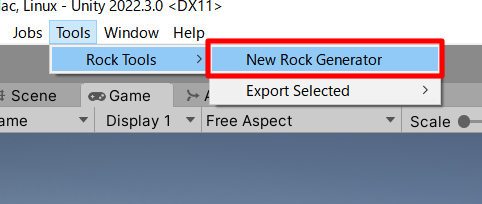
メニューから「New Stylized Rock Tools」を選択
セットが終了するとヒエラルキーに「Rock Generator」というゲームオブジェクトが追加され、画面に岩の塊が表示されます。
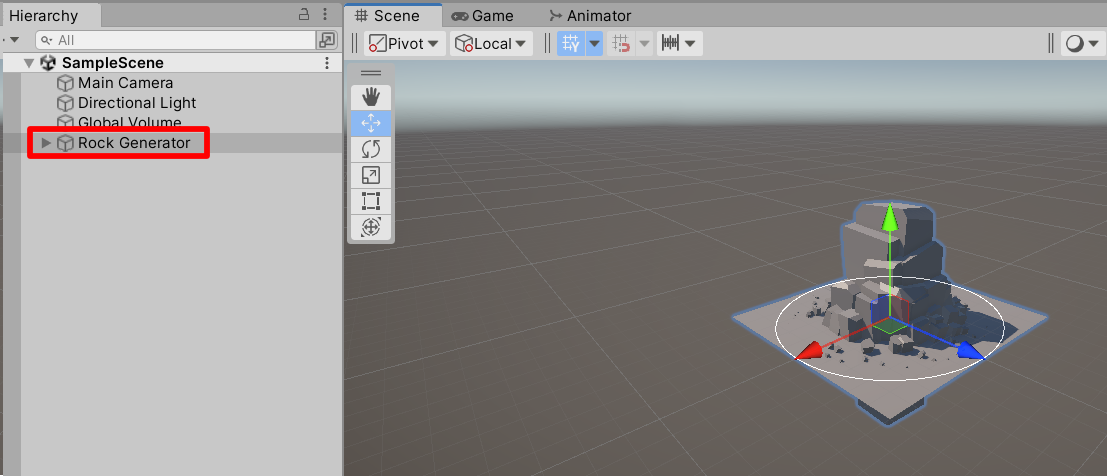
Rock Generatorゲームオブジェクトが追加される
ヒエラルキーの「Rock Generator」をクリックして選択すると、インスペクターにどういった岩を作成するのか設定する項目が表示されます。
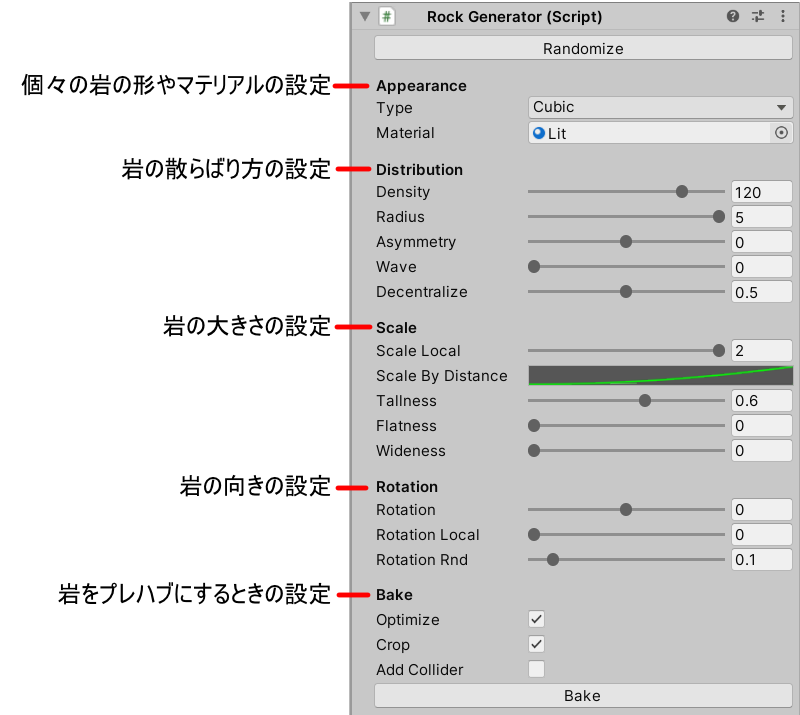
Rock Generatorの設定項目
これらの項目をいじって、好みの岩を作っていく感じになります。
一番上にある「Randomize」ボタンをクリックすると、設定した内容に従ってランダムに岩が作成されます。
最後に「Bake」のボタンをクリックするとシーン内に新しいゲームオブジェクトとして、設定した岩が作成されます。
3.設定項目の説明
設定項目について、わかった範囲でメモしておきます。
3-1.Type
岩の形を「Cubic(四角)」、「Sharp(とがった形)」から選べます。
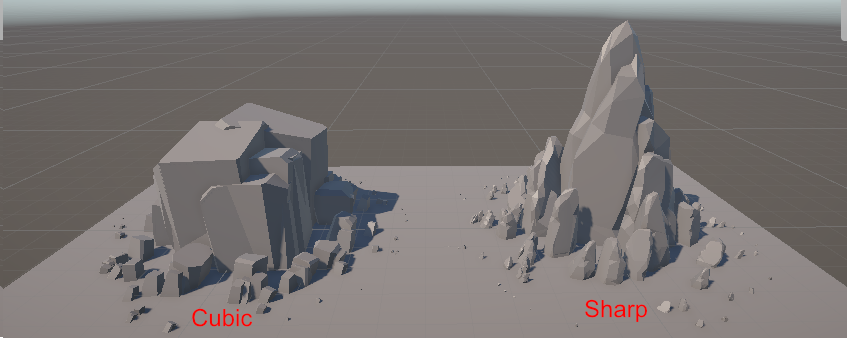
岩の形を設定
3-2.Material
岩の表面の模様を変更できます。
「Rock Tools」フォルダに「Materials」サブフォルダがあるので、そこからドラッグ&ドロップでツールに用意されたマテリアルを使用できます。
もちろん自分で用意したマテリアルでもOKです。
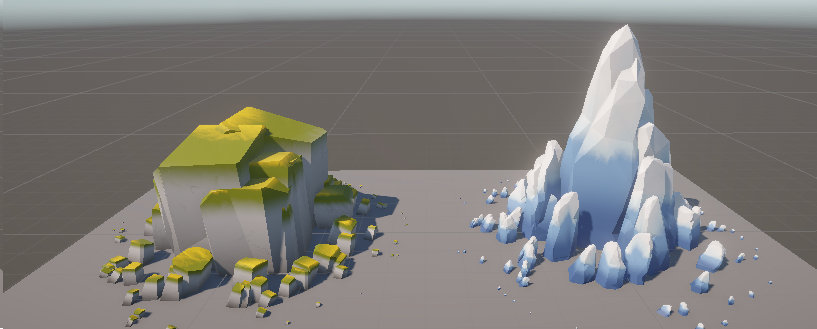
マテリアルで表面の模様を変更
3-3.Density
作成する岩の多さを設定します。

作成する岩の多さの設定
3-4.Raidus
作成する範囲を設定します。

岩の範囲を設定
3-5.Asymmetry
作成範囲の中心から対称に岩を作成するか、偏らせるかを設定します。
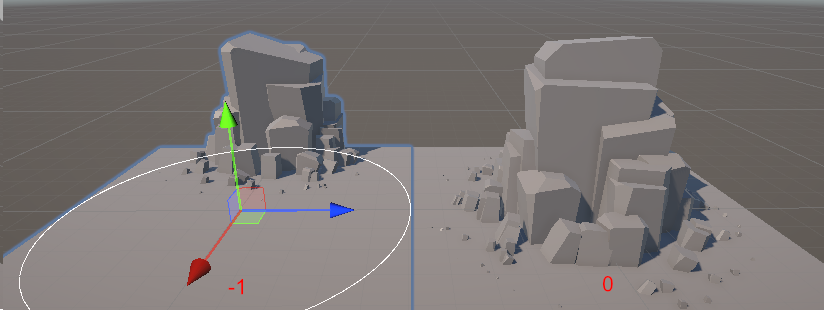
中心から均等にするか偏らせるかの設定
3-6.Wave
x軸からみて手前から奥に向かって、波のように岩の大きさを部分的に大きくする設定します。
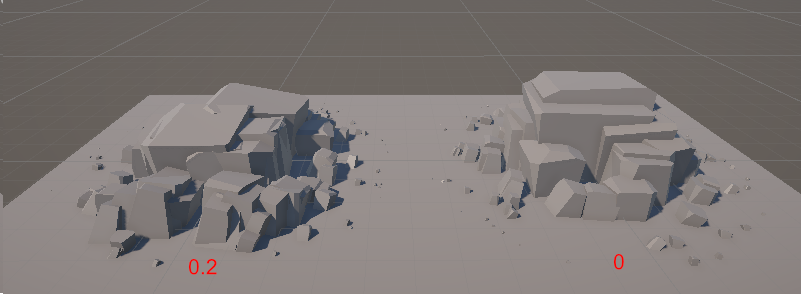
左側の手前側が少し盛り上がっている
3-7.Decentralize
岩を中心に寄せるか、ばらけさせるかを設定します。
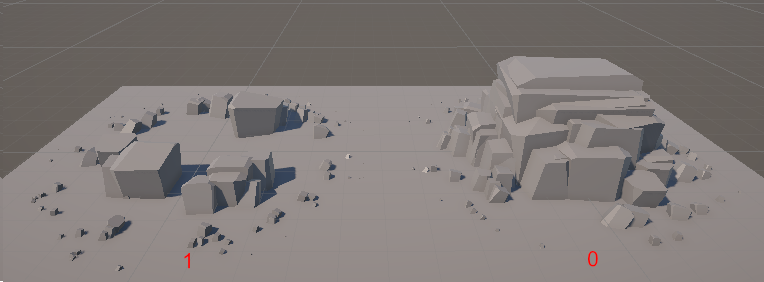
岩を中心に寄せるか、ばらけさせるか
3ー8.Scale Local
岩の個々の大きさを設定します。
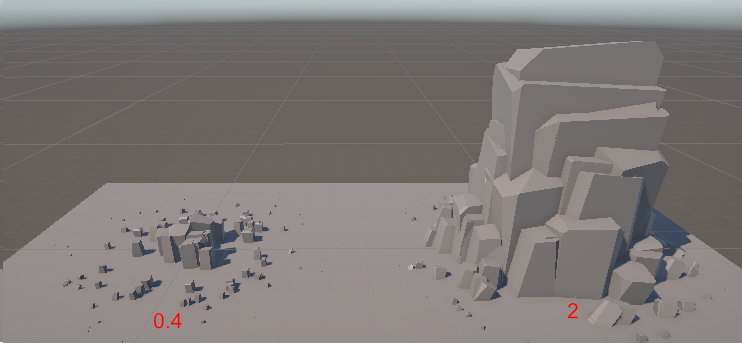
岩の1個当たりの大きさを設定
3-9.Scale By Distance
中心からの距離に応じてグラフで設定した大きさになります。
グラフの形はKey(緑色の点)をドラッグしたりすることで変更できます。Keyは追加・削除もできます。
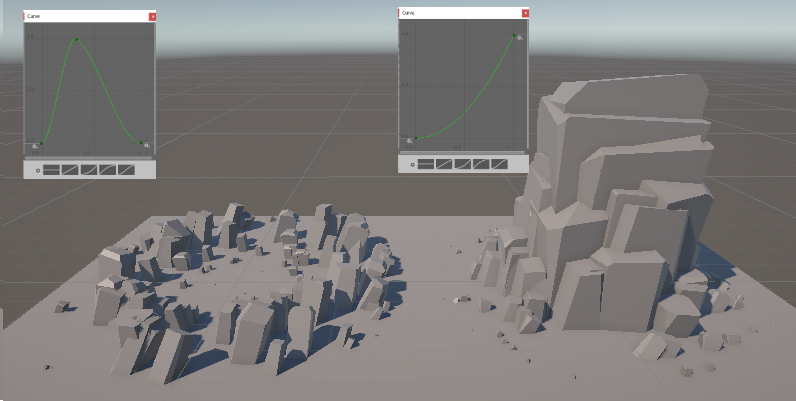
グラフの形に応じて中心からの岩の大きさを設定する
3-10.Tallness
岩の個々の高さを設定します。
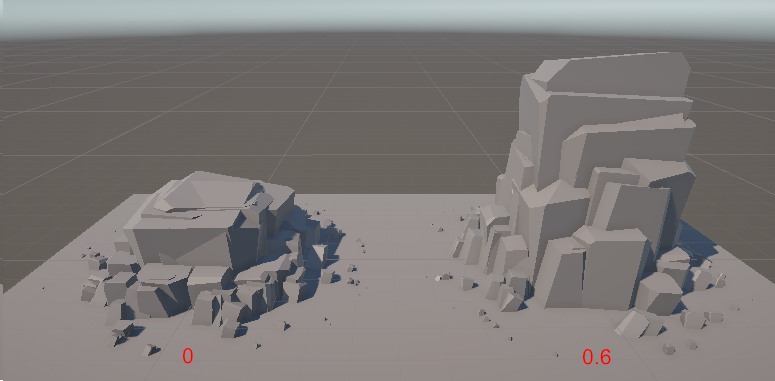
岩の1個当たりの高さを設定
3-11.Flatness
岩の平坦さを設定します。

岩の平べったさを設定
3-12.Wideness
岩の個々の幅を設定します。
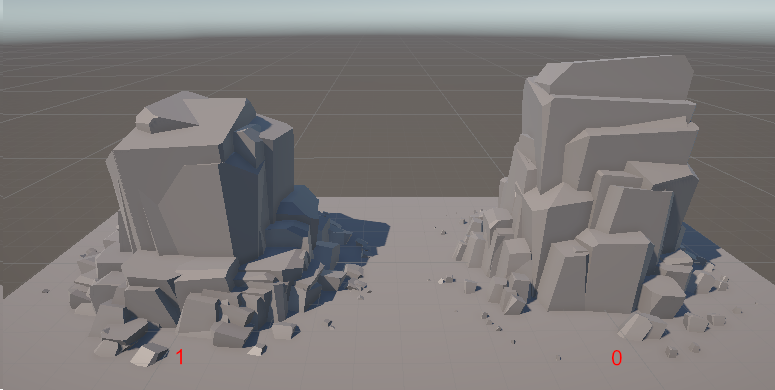
岩の幅を設定
3-13.Rotation
岩の傾きを設定します。
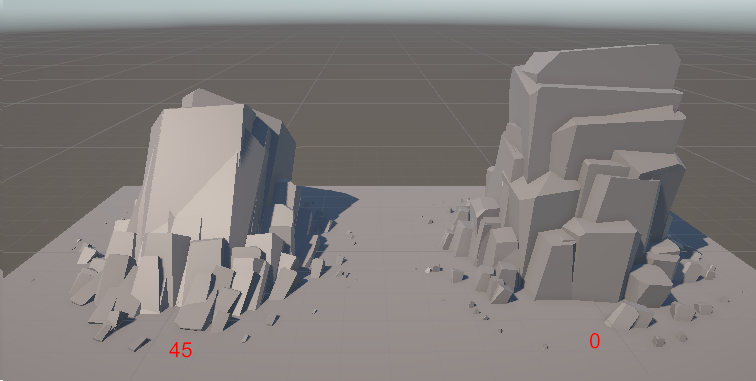
岩の傾きを設定
3-14.Rotation Local
岩のy軸に対する回転を設定します。

岩のy軸に対する回転を設定
3-15.Rotation Rnd
個々の岩をバラバラに回転させます。(たぶん)
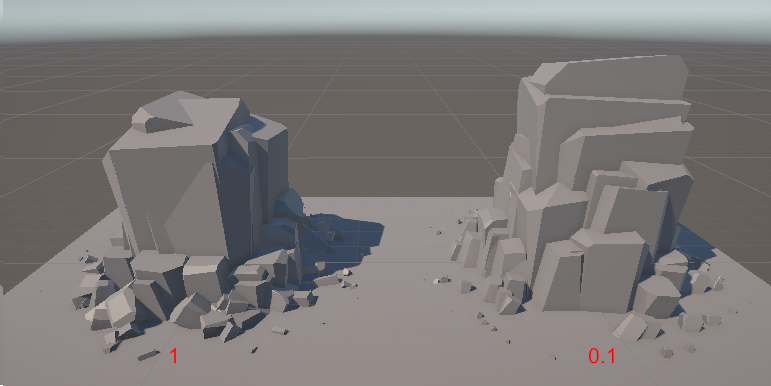
個々の岩をバラバラに回転
3-16.Optimize
見えない部分のポリゴンを削除したり、面のポリゴンを最適化するそうです。
チェックありで最適化実施。
3-17.Crop
岩がのっかっている平面より下を削除するかどうかの設定です。
チェックありで下半分を削除です。
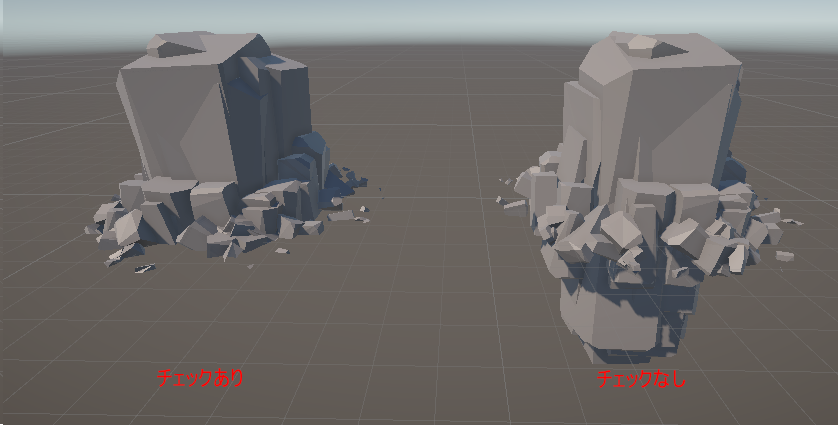
平面より下部分を削除するかどうか
3-17.Add Collider
メッシュコライダーを作成するかどうかの設定です。
チェックありでメッシュコライダーを作成します。
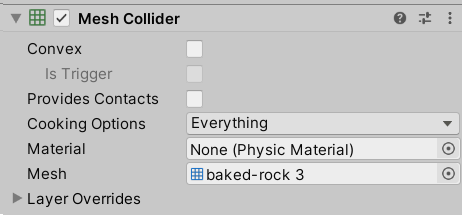
メッシュコライダーが作成されます